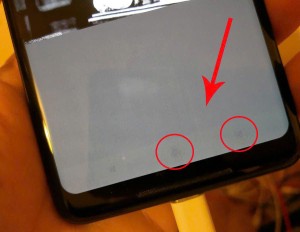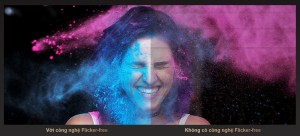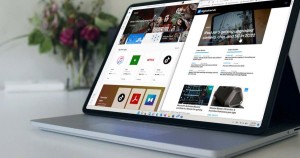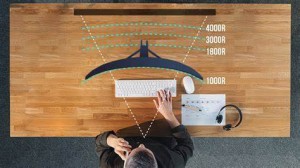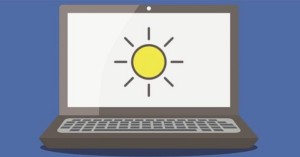Hướng dẫn format ổ cứng laptop an toàn và đúng cách
Khi sử dụng laptop hay máy tính, bạn có thể đã từng nghe đến thuật ngữ format ổ cứng. Đây là một thao tác quan trọng giúp làm sạch ổ đĩa, xóa toàn bộ dữ liệu và thiết lập lại hệ thống lưu trữ. Tuy nhiên, không phải ai cũng hiểu rõ format ổ cứng là gì, khi nào nên thực hiện và cách làm đúng. Bài viết này sẽ giúp bạn hiểu rõ hơn về quá trình này một cách chi tiết và dễ tiếp cận.

Format ổ cứng laptop là gì?
Format ổ cứng laptop là quá trình xóa toàn bộ dữ liệu hiện có trên ổ cứng và thiết lập lại hệ thống tập tin để chuẩn bị cho việc lưu trữ dữ liệu mới hoặc cài đặt lại hệ điều hành. Quá trình này giúp loại bỏ các lỗi phần mềm, virus, cũng như các tập tin không cần thiết gây ảnh hưởng đến hiệu suất máy tính.

Có hai loại format phổ biến là Quick Format, chỉ xóa bảng quản lý dữ liệu mà không quét lỗi bề mặt, và Full Format, xóa toàn bộ dữ liệu đồng thời kiểm tra và sửa lỗi vật lý trên ổ cứng. Format ổ cứng thường được thực hiện khi bạn muốn làm mới máy, sửa lỗi ổ đĩa hoặc cài đặt lại hệ điều hành để máy chạy mượt mà hơn. Trước khi format, người dùng cần sao lưu dữ liệu quan trọng để tránh mất mát.

Lý do cần format ổ cứng
- Format ổ cứng giúp thiết lập lại hệ thống tệp để lưu trữ dữ liệu.
- Loại bỏ toàn bộ virus và phần mềm độc hại gây hại cho máy tính.
- Cải thiện hiệu suất hoạt động khi máy bị chậm hoặc giật lag liên tục.
- Cần format khi ổ cứng mới mua chưa được định dạng để sử dụng.
- Format hỗ trợ thay đổi hệ thống tập tin phù hợp với mục đích sử dụng.
- Giúp phân vùng lại ổ cứng để quản lý dữ liệu dễ dàng và hợp lý hơn.
- Sửa lỗi phần mềm hoặc lỗi hệ thống ảnh hưởng đến hiệu quả vận hành.

Phân biệt quick format và full format
|
Tiêu chí |
Quick Format |
Full Format |
|
Thời gian thực hiện |
Nhanh, chỉ mất vài giây đến vài phút |
Chậm hơn, có thể mất từ vài phút đến hàng giờ tùy dung lượng ổ cứng |
|
Cách thức |
Xóa bảng quản lý tập tin, không xóa dữ liệu thật sự |
Xóa toàn bộ dữ liệu và quét lỗi vật lý trên bề mặt ổ cứng |
|
Kiểm tra lỗi |
Không kiểm tra lỗi ổ cứng |
Kiểm tra và sửa lỗi vật lý trên ổ cứng |
|
Ảnh hưởng dữ liệu |
Dữ liệu vẫn còn, có thể khôi phục được |
Dữ liệu gần như không thể khôi phục |
|
Mục đích sử dụng |
Khi cần xóa nhanh hoặc cài đặt lại hệ điều hành |
Khi ổ cứng có lỗi hoặc muốn làm sạch dữ liệu triệt để |
|
Độ an toàn |
Thấp hơn, không loại bỏ hoàn toàn virus hoặc lỗi |
Cao hơn, loại bỏ virus và lỗi triệt để |
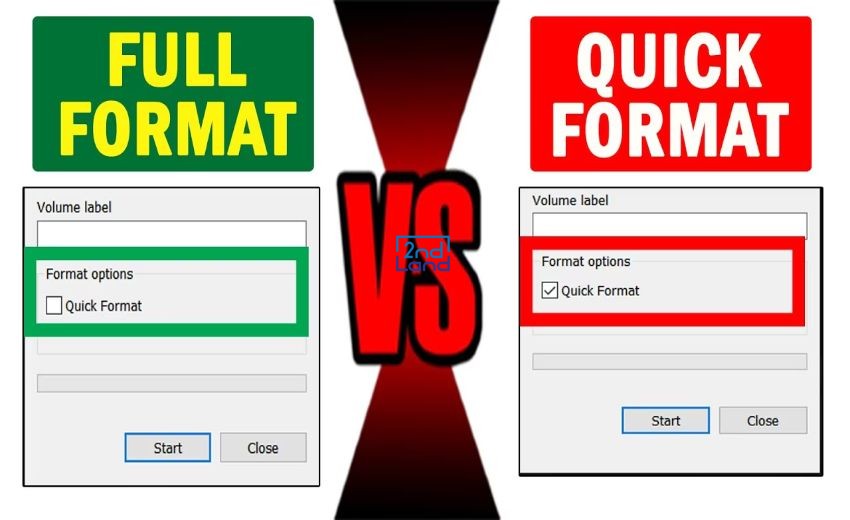
Format ổ cứng có hại hay không?
Format ổ cứng không trực tiếp làm hư hỏng phần cứng nếu thực hiện đúng quy trình. Tuy nhiên, với ổ SSD, thao tác format thường xuyên có thể ảnh hưởng đến tuổi thọ do hạn chế số lần ghi xóa trên bộ nhớ flash. Đối với ổ HDD, format không gây hao mòn vật lý nhưng nếu gặp lỗi phần cứng thì việc format không khắc phục được mà có thể làm mất dữ liệu vĩnh viễn. Việc format đúng chuẩn sẽ giúp loại bỏ dữ liệu lỗi, xóa sạch các bảng phân vùng và chuẩn hóa hệ thống tập tin, từ đó tăng khả năng hoạt động ổn định và hiệu suất đọc ghi. Do đó, thao tác format cần được thực hiện cẩn thận, đồng thời đảm bảo sao lưu dữ liệu để tránh mất mát không mong muốn.

Khi nào cần format ổ cứng
- Khi ổ cứng bị lỗi phần mềm làm máy tính hoạt động chậm hoặc treo.
- Máy tính nhiễm virus nguy hiểm không thể loại bỏ bằng phần mềm thông thường.
- Muốn cài đặt lại hệ điều hành để máy hoạt động ổn định hơn.
- Thay đổi hệ thống tập tin như chuyển từ FAT32 sang NTFS hoặc exFAT.
- Cần phân vùng lại ổ cứng để quản lý dữ liệu hiệu quả hơn.
- Ổ cứng hoạt động không ổn định hoặc xuất hiện lỗi thường xuyên.
- Xóa sạch dữ liệu trước khi bán hoặc chuyển nhượng máy tính cũ.
- Ổ cứng mới mua cần được định dạng để sử dụng lần đầu tiên.

Các loại ổ cứng laptop phổ biến
Các loại ổ cứng laptop phổ biến hiện nay gồm ba loại chính: HDD, SSD và NVMe SSD.
HDD (Hard Disk Drive)
HDD (Hard Disk Drive) là loại ổ cứng truyền thống sử dụng các đĩa từ quay bên trong để lưu trữ dữ liệu. Đầu đọc sẽ di chuyển trên bề mặt đĩa để đọc hoặc ghi thông tin. HDD có ưu điểm về dung lượng lớn với chi phí thấp, phù hợp cho việc lưu trữ dữ liệu số lượng lớn. Tuy nhiên, do cấu tạo cơ học, tốc độ truy xuất của HDD chậm hơn so với ổ cứng thể rắn (SSD) và dễ bị ảnh hưởng bởi va đập hoặc rung lắc trong quá trình sử dụng. HDD thường được sử dụng trong các laptop phổ thông hoặc máy tính để bàn cần lưu trữ nhiều dữ liệu với ngân sách hạn chế.

SSD (Solid State Drive)
SSD (Solid State Drive) là loại ổ cứng sử dụng bộ nhớ flash để lưu trữ dữ liệu thay vì đĩa từ quay như HDD truyền thống. Vì không có bộ phận cơ học chuyển động nên SSD hoạt động nhanh hơn nhiều, giúp tăng tốc khởi động hệ điều hành, mở ứng dụng và truy xuất dữ liệu gần như ngay lập tức. Ngoài ra, SSD còn vận hành rất êm ái, ít sinh nhiệt và tiêu thụ điện năng thấp, nhờ đó kéo dài thời lượng pin cho laptop. Đặc biệt, khả năng chịu va đập và rung lắc tốt hơn nhiều so với HDD, giúp dữ liệu được bảo vệ an toàn hơn khi di chuyển. Mặc dù giá thành cao hơn, SSD đang trở thành lựa chọn phổ biến nhờ hiệu suất vượt trội và cải thiện đáng kể trải nghiệm người dùng.

NVMe SSD
NVMe SSD là một loại ổ cứng thể rắn sử dụng giao thức NVMe (Non-Volatile Memory Express) kết nối qua khe M.2 hoặc PCIe, cho tốc độ truyền dữ liệu cực nhanh so với SSD chuẩn SATA truyền thống. Nhờ băng thông lớn và độ trễ thấp, NVMe SSD giúp tăng hiệu suất xử lý, giảm thời gian tải ứng dụng và cải thiện trải nghiệm người dùng, đặc biệt trong các tác vụ đòi hỏi tốc độ cao như chơi game, thiết kế đồ họa hay xử lý video. Dù có giá cao hơn các loại SSD khác, NVMe SSD đang trở thành chuẩn mực trên các laptop và máy tính cao cấp nhờ khả năng tối ưu hiệu năng vượt trội.

Những lưu ý cần chuẩn bị trước khi format ổ cứng laptop
- Sao lưu toàn bộ dữ liệu quan trọng để tránh mất mát sau khi format.
- Đảm bảo có bộ cài đặt hệ điều hành hoặc phần mềm cần thiết sau format.
- Kiểm tra dung lượng ổ cứng để xác định phân vùng và định dạng phù hợp.
- Ngắt kết nối các thiết bị ngoại vi không cần thiết trong quá trình format.
- Sạc đầy pin hoặc kết nối nguồn điện ổn định tránh gián đoạn khi format
- Ghi lại hoặc lưu trữ các thông tin đăng nhập và cài đặt quan trọng.
- Tắt các phần mềm diệt virus hoặc tường lửa có thể gây gián đoạn.
- Chuẩn bị sẵn phần mềm khôi phục dữ liệu phòng trường hợp cần thiết.

Hướng dẫn cách format ổ cứng cho mọi dòng laptop
Hướng dẫn cách format ổ cứng cho mọi dòng laptop giúp bạn dễ dàng làm mới thiết bị, xóa sạch dữ liệu cũ hoặc chuẩn bị cài đặt lại hệ điều hành. Quy trình format có thể khác nhau tùy thuộc vào hệ điều hành đang sử dụng như Windows hay macOS trên MacBook.

Format ổ cứng laptop Windows
Format ổ cứng phụ hoặc ổ dữ liệu
- Mở File Explorer, nhấp chuột phải vào ổ cần format, chọn Format.
- Chọn hệ thống tập tin (NTFS, FAT32, exFAT), đặt tên ổ đĩa, tick vào Quick Format nếu muốn format nhanh, rồi nhấn Start.
Format ổ chứa hệ điều hành
- Sử dụng USB cài đặt Windows để khởi động máy.
- Trong quá trình cài đặt, chọn Custom Installation rồi xóa phân vùng hệ điều hành cũ.
- Tạo phân vùng mới hoặc format phân vùng hiện có trước khi tiếp tục cài đặt.
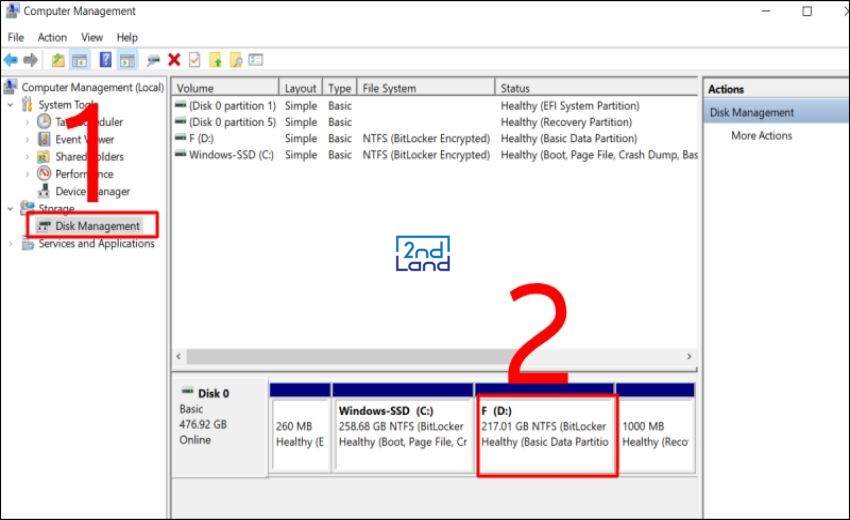
Format ổ cứng Macbook
- Khởi động máy vào Recovery Mode bằng cách nhấn giữ Command + R khi khởi động.
- Chọn Disk Utility trong menu Utilities.
- Chọn ổ cứng hoặc phân vùng cần format trong thanh bên.
- Nhấn Erase, chọn định dạng phù hợp (APFS hoặc Mac OS Extended), đặt tên rồi nhấn Erase để hoàn tất.
- Sau khi format xong, thoát Disk Utility để cài đặt lại macOS nếu cần.
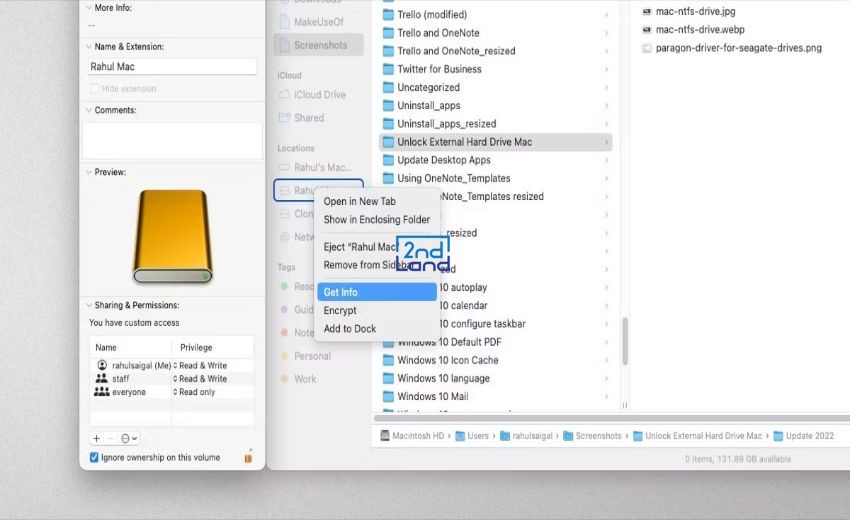
Sau khi format ổ cứng nên làm gì để sử dụng hiệu quả
Sau khi hoàn tất việc format ổ cứng, cần cài đặt lại hệ điều hành mới để máy tính hoạt động mượt mà và ổn định. Việc cập nhật đầy đủ driver cho các thiết bị phần cứng như card đồ họa, âm thanh và mạng giúp đảm bảo tất cả linh kiện hoạt động hiệu quả. Ngoài ra, phần mềm diệt virus nên được cài đặt ngay lập tức để ngăn chặn nguy cơ tấn công từ mã độc và phần mềm độc hại. Những bước này rất quan trọng nhằm tạo nền tảng vững chắc cho hệ thống hoạt động trơn tru và an toàn.

Sau khi hệ điều hành và phần mềm cần thiết được cài đặt, nên phục hồi dữ liệu đã sao lưu để tránh mất mát thông tin quan trọng. Việc phân chia ổ cứng thành các phân vùng hợp lý giúp quản lý dữ liệu dễ dàng và tối ưu tốc độ truy cập. Thường xuyên thiết lập chế độ sao lưu tự động và cấu hình bảo mật cho hệ thống giúp bảo vệ dữ liệu trước các sự cố không mong muốn. Việc dọn dẹp ổ cứng định kỳ và cập nhật phần mềm sẽ giữ cho máy tính luôn ổn định và bảo mật cao.

Các lỗi thường gặp khi format ổ cứng laptop
- Lỗi không nhận diện ổ cứng do kết nối bị lỏng hoặc cáp SATA hỏng
- Ổ cứng báo lỗi bad sector khiến quá trình format bị gián đoạn
- Lỗi “Access denied” khi không có quyền quản trị để thực hiện format
- Format bị treo hoặc dừng giữa chừng do xung đột phần mềm hoặc lỗi hệ thống
- Lỗi định dạng không tương thích với hệ thống tập tin yêu cầu (VD: FAT32, NTFS)
- Ổ cứng không thể format do bị khóa bằng phần mềm bảo vệ dữ liệu
- Máy tính không khởi động được sau khi format do thiếu hoặc lỗi bộ cài hệ điều hành
- Lỗi mất dữ liệu quan trọng do không sao lưu trước khi format

Thông tin thêm về định dạng ổ cứng trong Windows
Khi bạn tiến hành format ổ cứng trong Windows, hệ thống sẽ tự động thiết lập định dạng phù hợp như NTFS hoặc FAT32 để chuẩn bị cho việc cài đặt lại hệ điều hành. Quá trình này thường diễn ra khi bạn muốn cài đặt Windows mới hoàn toàn từ đầu. Ngoài ra, bạn có thể thay đổi tên ổ đĩa (Volume Label) do Windows gán trong quá trình phân vùng, giúp dễ dàng quản lý và nhận diện các ổ đĩa hơn. Nếu cần thao tác nâng cao hoặc xử lý trong môi trường không có giao diện đồ họa, Windows cho phép sử dụng Command Prompt với lệnh format để định dạng ổ cứng. Lệnh này hỗ trợ nhiều tùy chọn giúp người dùng kiểm soát quá trình định dạng chi tiết hơn.